MathProf - Schnittkurve - Schnittebene - Schnitt - Schneiden - Kugelkoordinaten

Fachthema: Schnittkurven von Funktionen in sphärischen Kugelkoordinaten (3D)
MathProf - Schnittkurven von Funktionen in sphärischen Kugelkoordinaten - Simulationssoftware für höhere Mathematik zum Lösen verschiedenster Aufgaben und zur Visualisierung relevanter Sachverhalte mittels Simulationen, 2D- und 3D-Echtzeit-Animationen für die Schule, das Abitur, die Hochschule sowie für Lehrer, Ingenieure, Wissenschaftler und alle die sich für Mathematik interessieren.

Online-Hilfe
für das Modul zur Darstellung der Schnittkurven von Gebilden, welche durch Funktionen in Kugelkoordinaten mit r = f(j,n,p) beschrieben sind und dem Schnitt mit einer Ebene entstehen. Eine Schnittebene wird durch eine Gleichung der Form ax+by+cz = d definiert.
Das Programm bildet die entstehende Schnittkurve auf dem dargestellten Gebilde ab und projiziert diese auf die zu den Koordinatenebenen parallel liegenden Ebenen. Das Verhalten der Funktion kann unter dem Einfluss eines beliebig festlegbaren Parameters interaktiv untersucht werden.
Ein frei bewegbares und drehbares, dreidimensionales Koordinatensystem erlaubt die Durchführung interaktiver Analysen bzgl. Sachverhalten und relevanter Zusammenhänge zu diesem Fachthema.
Beispiele, welche Aufschluss über die Verwendbarkeit und Funktionalität dieses Programmmoduls geben, sind eingebunden.

Weitere relevante Seiten zu diesem Programm
Durch die Ausführung eines Klicks auf die nachfolgend gezeigte Schaltfläche gelangen Sie zur Startseite dieser Homepage.

Themen und Stichworte zu diesem Modul:Schnittkurve - Schnittebene - Schnitt - Schneiden - Ebene - Fläche - Kugelkoordinaten - 3D - Zeichnen - Darstellen - Plotten - Plotter - Grafisch - Animation - Simulation - Parameter - Berechnen - Rechner |
Schnittkurven von Funktionen in sphärischen Kugelkoordinaten (3D)

Modul Schnittkurven von Funktionen in sphärischen Kugelkoordinaten
Unter dem Menüpunkt [3D-Mathematik] - [Schnittkurven] - Schnittkurven von Funktionen in sphärischen Kugelkoordinaten können Schnittkurven von Gebilden, welche durch Funktionen in Kugelkoordinaten beschrieben sind, und einer Ebene dargestellt werden.

In den zur Verfügung gestellten Modulen wird die Möglichkeit geboten, Zusammenhänge dieser Art grafisch, sowohl ohne, wie auch unter dem Einfluss von Funktionsparametern zu untersuchen. Es ermöglicht die Darstellung von Kurven, welche durch den Schnitt von Ebenen und Gebilden entstehen. Darzustellende Gebilde können definiert werden durch
- Funktionen in sphärischen Kugelkoordinaten, beschrieben durch einen Term der Form r = f(j,n,p) bzw. r = f(u,v,p)
Das Programm bildet die entstehende Schnittkurve auf dem dargestellten Gebilde ab und projiziert diese auf die, zu den Koordinatenebenen parallel liegenden, Ebenen.-
Funktionen dieser Art werden wie folgt beschrieben:
r = f(j,n)
Für Winkel j muss in diesem Unterprogramm das Zeichen U, für Winkel n das Zeichen V verwendet werden.
Beispiele:
r = j+n = U+V
r = sin(j)-n = SIN(U)-V

Zusammenhang zwischen kartesischen und sphärischen Koordinaten:

Zusammenhang zwischen sphärischen und kartesischen Koordinaten:

Screenshots

Grafische Darstellung - Beispiel 1

Grafische Darstellung - Beispiel 2

Grafische Darstellung - Beispiel 3

Grafische Darstellung - Beispiel 4

Grafische Darstellung - Beispiel 5
Nachfolgend finden Sie ein Video zu diesem Fachthema, welches Sie durch die Ausführung eines Klicks
auf die nachfolgend gezeigte Grafik abspielen lassen können.
Mathematische Funktionen I - Mathematische Funktionen II - Funktionen in Parameterform - Funktionen in Polarform - Kurvenscharen - Funktionsparameter - Kubische Funktionen - Zahlenfolgen - Interaktiv - Rekursive Zahlenfolgen - Interaktiv - Quadratische Funktionen - Interaktiv - Parabel und Gerade - Interaktiv - Ganzrationale Funktionen - Interaktiv - Gebrochenrationale Funktionen - Interaktiv - Kurvendiskussion - Interaktiv - Ober- und Untersummen - Interaktiv - Integralrechnung - Interaktiv - Hypozykoide - Sinusfunktion und Cosinusfunktion - Fourier-Reihen - Implizite Funktionen - Zweipunkteform einer Gerade - Kreis und Punkt - Interaktiv - Kegelschnitte in achsparalleler Lage - Interaktiv - Rechtwinkliges Dreieck - Interaktiv - Allgemeines Dreieck - Interaktiv - Höhensatz - Eulersche Gerade - Richtungsfelder von Differentialgleichungen - Addition und Subtraktion komplexer Zahlen - Binomialverteilung - Interaktiv - Galton-Brett - Satz des Pythagoras - Bewegungen in der Ebene - Dreieck im Raum - Würfel im Raum - Torus im Raum - Schiefer Kegel - Pyramide - Pyramidenstumpf - Doppelpyramide - Hexaeder - Dodekaeder - Ikosaeder - Abgestumpftes Tetraeder - Abgestumpftes Ikosidodekaeder - Johnson Polyeder - Punkte im Raum - Strecken im Raum - Rotationskörper - Rotation um die X-Achse - Rotationskörper - Parametergleichungen - Rotation um die X-Achse - Rotationskörper - Parametergleichungen - Rotation um die Y-Achse - Flächen im Raum I - Flächen im Raum II - Analyse impliziter Funktionen im Raum - Flächen in Parameterform I - Flächen in Parameterform II - Flächen mit Funktionen in Kugelkoordinaten I - Flächen mit Funktionen in Kugelkoordinaten II - Flächen mit Funktionen in Zylinderkoordinaten - Raumkurven I - Raumkurven II - Raumkurven III - Quadriken - Ellipsoid - Geraden im Raum I - Geraden im Raum II - Ebene durch 3 Punkte - Ebenen im Raum - Kugel und Gerade - Kugel - Ebene - Punkt - Raumgittermodelle
Darstellung

Um sich Schnittkurven von Ebenen und Gebilden dieser Art grafisch ausgeben zu lassen, sollten Sie Folgendes ausführen:
- Aktivieren Sie den Menüpunkt Grafische Analyse / Vorgabeeinstellung (voreingestellt).
- Definieren Sie eine Funktion, unter Beachtung der geltenden Syntaxregeln, im Eingabefeld mit der Bezeichnung r = f(j ,n ,p) =. Um eine Parameterwertsimulation (-analyse) zu ermöglichen, muss diese das Einzelzeichen P enthalten!
- Legen Sie durch die Eingabe entsprechender Werte den zu durchlaufenden Bereich für die Winkel u und v fest (Winkel von u1 = und bis u2 = ; Winkel von v1 = und bis v2 =). Standardwerte hierfür können Sie holen, indem Sie das entsprechende Eingabefeld fokussieren und die rechte Maustaste bedienen (voreingestellt: 0 £ u £ p ; 0 £ v £ 2p).
- Um sich die Darstellung des Schnitts eines Gebildes mit einer Ebene ausgeben zu lassen, von welcher die Gleichung bekannt ist, aktivieren Sie den Kontrollschalter Schnittebene mit Gleichung und legen durch die Eingabe entsprechender Zahlenwerte in die dafür zur Verfügung stehenden Felder die Koeffizientenwerte a, b, c und d für die Gleichung der Ebene fest.
Möchten Sie interaktive Untersuchungen durchführen und die Koeffizienten der Gleichung der Schnittebene bei Ausgabe der Grafik durch Positionierung von Rollbalken festlegen, so aktivieren Sie den Kontrollschalter Schnittebene interaktiv.
- Durch eine Aktivierung der entsprechenden Kontrollkästchen erreichen Sie:
Kontur oben: Projektion der entstehenden Schnittkurve auf eine oben, parallel zur entsprechenden Koordinatenebene, liegende Ebene
Kontur unten: Projektion der entstehenden Schnittkurve auf eine unten, parallel zur entsprechenden Koordinatenebene, liegende Ebene
Kontur an Seitenflächen: Projektion der entstehenden Schnittkurve auf alle seitlich, parallel zur entsprechenden Koordinatenebene, liegenden Ebenen
Eine Deaktivierung des Kontrollkästchens Fläche bewirkt, dass das definierte Gebilde nicht mehr dargestellt wird, sondern lediglich Konturverläufe (Schnittkurven) ausgegeben werden.
Durch eine Aktivierung des Kontrollkästchens Schnittebene legen Sie fest, ob eine Darstellung der definierten Schnittebene erfolgen soll.
Bleibt das Kontrollkästchens Flächenschnitt deaktiviert, so stellt das Programm das gesamte definierte Gebilde dar, ansonsten wird dieses beim Verlauf der Schnittkontur aufgeschnitten
- Wählen Sie durch die Aktivierung des Kontrollschalters Automatisch bzw. Statisch, ob das Programm den zur grafischen Ausgabe erforderlichen Darstellungsbereich automatisch bestimmen soll, oder, ob Sie diesen vorgeben möchten. Trifft Letzteres zu, so legen Sie diesen durch die Eingabe eines entsprechenden Zahlenwerts in das Feld Abs. Bereich fest.
- Enthält der Funktionsterm das Einzelzeichen P, so führen Sie Folgendes durch:
Definieren Sie, durch die Eingabe von Zahlenwerten in die Felder Parameter p von ... und bis ..., den Startwert, sowie den Endwert des vom Parameter P zu durchlaufenden Wertebereichs und legen Sie durch die Eingabe eines entsprechenden Werts in das Feld Schrittweite die Schrittweite für Parameter P fest. Voreingestellt sind der Startwert -5, der Endwert 5, sowie eine Schrittweite von 0,1.
Wählen Sie durch die Aktivierung des Kontrollschalters Automatisch bei Simul. oder Manuell, ob Sie die Parameterwertsimulation manuell durchführen möchten, oder ob das Programm diese automatisch ausführen soll.
- Bedienen Sie die Schaltfläche Darstellen.
- Wurde Kontrollschalter Schnittebene interaktiv auf dem Hautformular des Unterprogramms aktiviert, so nutzen Sie die auf dem Bedienformular zur Verfügung stehenden Schieberegler a, b, c und d um die Koeffizientenwerte der dargestellten Ebene der Form ax+by+cz = d zu verändern.
Hinweis:
Werden Untersuchungen mit Funktionen durchgeführt, die nicht das Einzelzeichen P enthalten (parameterfreie Funktionen), so ist die Schaltfläche Sim. Start stets deaktiviert. Wurde hingegen eine Funktion definiert, welche dieses Zeichen enthält, und wurde die Durchführung einer manuellen Simulation gewählt, so steht auf dem Bedienformular ein Schieberegler P zur Verfügung, mit welchem Sie den zu verwendenden Wert für Parameter P einstellen können. Wurde eine automatische Simulation gewählt, so können Sie diese starten, indem Sie die Schaltfläche Start Sim. bedienen. Sie trägt hierauf die Bezeichnung Stop Sim. Beendet werden kann die Simulation wieder, indem Sie diese Schaltfläche nochmals bedienen. Es wird stets der Parameterwertebereich durchlaufen, welcher auf dem Hauptformular des Unterprogramms festgelegt wurde.
Zudem wird die Durchführung numerischer Analysen von Ortskoordinaten, sowie die Ermittlung des Flächeninhalts der Oberfläche, eines derart beschriebenen Gebildes innerhalb eines gewählten Bereichs ermöglicht.

- Definieren Sie die Funktion im Eingabefeld mit der Bezeichnung r = f(j ,n) = und beachten Sie die geltenden Syntaxregeln.
- Legen Sie durch die Eingabe entsprechender Werte in die Felder Von u1 = und bis u2 = , sowie Von v1 = und bis v2 = die Winkelwertebereiche fest, über welche Koordinatenwerte ermittelt werden sollen.
- Wählen Sie die Schrittweite, mit welcher die Berechnungen durchzuführen sind, über die aufklappbare Auswahlbox aus (voreingestellt: 0,1)
- Bedienen Sie die Schaltfläche Berechnen, so ermittelt das Programm die Ergebnisse und gibt diese in der Tabelle aus.

- Definieren Sie die Funktion im Eingabefeld mit der Bezeichnung r = f(j ,n) = und beachten Sie die geltenden Syntaxregeln.
- Legen Sie durch die Eingabe entsprechender Werte in die Felder Von u1 = und bis u2 =, sowie Von v1 = und bis v2 = die Winkelwertebereiche fest, über welchen der Flächeninhalt des Gebildes ermittelt werden soll.
- Wählen Sie, durch die Positionierung des Rollbalkens Anz. Segmente, mit welcher Genauigkeit diese Berechnungen durchgeführt werden sollen (je mehr Segmente verwendet werden, desto exakter sind die Ergebnisse).
- Bedienen Sie die Schaltfläche Berechnen, so ermittelt das Programm das Ergebnis.
Es ist darauf zu achten, dass deklarierte Funktionsterme nicht das Einzelzeichen P enthalten, welches ausschließlich bei der Definition einer Funktion zur grafischen Darstellung Verwendung findet.
Hinweis:
Befindet sich im oberen Eingabefeld mit der Bezeichnung r = f(u,v,p) = bereits eine Funktionsdeklaration, so wird diese bei Aufruf dieses Befehls in das Eingabefeld des erscheinenden Unterformulars übernommen.

Bei Durchführung einer Wertebereichsanalyse können die Werte der Winkel u und v innerhalb der Bereiche verändert werden, die auf dem Hauptformular des Unterprogramms vorgegeben wurden. Einstellbar sind diese durch die Positionierung der Rollbalken mit den Bezeichnungen U und V.
Um eine Wertebereichsanalyse durchzuführen, aktivieren Sie vor Aufruf der Darstellung den Menüeintrag Grafische Analyse / Wertebereichsanalyse. Um diesen Modus wieder auszuschalten, wählen Sie den Menüeintrag Grafische Analyse / Vorgabeeinstellung.

Das Programm erlaubt die Abtastung der Kontur des dargestellten Gebildes in Abhängigkeit von den Winkeln u und v und somit die Analyse entsprechender Koordinatenwerte. Diese Werte können innerhalb der Bereiche verändert werden, die auf dem Hauptformular des Unterprogramms definiert wurden. Hierfür stehen die Rollbalken mit den Bezeichnungen U und V im Formularbereich Winkel zur Verfügung, mit welchen Sie die Abtastposition auf der Kontur des Gebildes steuern können. Die x-, y- und z-Koordinatenwerte des entsprechenden Oberflächenpunktes werden ausgegeben.
Um eine Koordinatenwertanalyse durchzuführen, aktivieren Sie vor Aufruf der Darstellung den Menüeintrag Grafische Analyse / Koordinatenwertanalyse. Um diesen Modus wieder auszuschalten, wählen Sie den Menüeintrag Grafische Analyse / Vorgabeeinstellung.
Bei der Darstellung derartiger Gebilde ermöglicht das Programm die Bemessung des Darstellungsbereichs auf eine der folgenden Arten und Weisen:
- Automatisch
- Statisch
- Automatisch
Wird die Einstellung Automatisch durch die Aktivierung des dafür vorgesehenen Kontrollschalters gewählt, so ermittelt das Programm alle zur vollständigen Darstellung des Gebildes erforderlichen x-, y- und z-Koordinatenwerte automatisch und bemisst den Darstellungsbereich dementsprechend.
- Statisch
Wird der Kontrollschalter Statisch aktiviert, so verwendet das Programm bei Aufruf der Darstellung den unter Abs. Bereich voreingestellten Darstellungsbereich und beschneidet das Gebilde an Stellen, die außerhalb dessen liegen. Diesen Bereich können Sie bei Ausgabe der Darstellung verändern, indem Sie den auf dem Bedienformular zur Verfügung stehenden Rollbalken Koord. positionieren. Der maximal einstellbare Wert entspricht dem Doppelten des unter Abs. Bereich auf dem Hauptformular des Unterprogramms vorgegebenen Werts.
Um die Anzeige der Funktionsbibliothek ein- bzw. auszublenden steht der Menüpunkt Option - Funktionsbibliothek ausblenden bzw. Option - Funktionsbibliothek einblenden zur Verfügung. Diese Einstellung wird sitzungsübergreifend gespeichert.
Grundlegendes zum Umgang mit dem Programm bei der Ausgabe dreidimensionaler grafischer Darstellungen erfahren Sie unter Dreidimensionale Grafiken - Handling. Wie Sie das Layout einer 3D-Darstellung konfigurieren können, erfahren Sie unter 3D-Layoutkonfiguration.
Funktionen in sphärischen Kugelkoordinaten (3D)
Gegeben sei ein Gebilde der oben aufgeführten Art, welches durch eine Gleichung der Form r = f(j,n) beschrieben wird.
(mit u = jund v = n)
Die Zusammenhänge zwischen kartesischen Koordinaten und Kugelkoordinaten seien folgende (Standardform):

Es gilt, sich den Schnittkurvenverlauf ausgeben zu lassen, der entsteht, wenn eine Fläche, beschrieben durch eine Funktion r = f(j,n) = cos(2·(n-5))-sin(3·j²) in Kugelkoordinaten (Standardform) eine Ebene schneidet, welche durch die Gleichung -4·x-5·y+6·z = -4 definiert wird. Der Wertebereich für j sei: 0 £ j £ π, der Wertebereich für n sei: -π £ n £ π.
Vorgehensweise:
Öffnen Sie das Unterprogramm mit der Bezeichnung Standardform.
Geben Sie in das Feld r = f(j,n,p) = den Term COS(2*(V-5))-SIN(3*U^2) ein.
Legen Sie durch die Eingabe der Zahlenwerte 0 und 3,14159 in die Felder Winkel von u1 = und bis u2 = den Wertebereich für Winkel u fest und definieren Sie hierauf durch die Eingabe der Zahlenwerte -3,14159 und 3,14159 in die Felder Winkel von v1 = und bis v2 = den Wertebereich für Winkel v (nach einem Klick in ein Eingabefeld rechte Maustaste benutzen).
Aktivieren Sie den Kontrollschalter Schnittebene mit Gleichung und geben Sie in die entsprechenden Felder zur Definition der Ebene die Koeffizientenwerte -4, -5, 6 und -4 ein.
Bedienen Sie die Schaltfläche Darstellen.
Das Programm stellt hierauf den Kurvenverlauf (rot) dar, welcher beim Schnitt einer Fläche, beschrieben durch die Funktion r = f(j,n) = cos(2·(n-5))-sin(3·j²) in Kugelkoordinaten und einer Ebene mit der Gleichung -4·x-5·y+6·z = -4 entsteht.
Eine kleine Übersicht in Form von Bildern und kurzen Beschreibungen über einige zu den einzelnen Fachthemengebieten dieses Programms implementierte Unterprogramme finden Sie unter Screenshots zum Themengebiet Analysis - Screenshots zum Themengebiet Geometrie - Screenshots zum Themengebiet Trigonometrie - Screenshots zum Themengebiet Algebra - Screenshots zum Themengebiet 3D-Mathematik - Screenshots zum Themengebiet Stochastik - Screenshots zum Themengebiet Vektoralgebra sowie unter Screenshots zu sonstigen Themengebieten.
Hilfreiche Informationen zu diesem Fachthema sind unter Wikipedia - Schnittkurven zu finden.
Rotation von Kurven in Parameterform um die X-Achse (3D) - Rotation von Kurven in kartesischer Form um die Y-Achse (3D) - Rotation von Kurven in Parameterform um die Y-Achse (3D) - Flächen mit Funktion in expliziter Form (3D) - Analyse implizit definierter Funktionen (3D) - Flächen mit Funktionen in Parameterform (3D) - Funktionen in sphärischen Kugelkoordinaten (3D) - Funktionen in sphärischen Zylinderkoordinaten (3D) - Raumkurven in Parameterform (3D) - Flächen 2. Ordnung (3D) - Rotation von Kurven in Polarform um die X-Achse (3D) - Rotation von Kurven in Polarform um die Y-Achse (3D) - Untersuchungen mit Flächen in expliziter Form (3D) - Untersuchungen mit Raumkurven in Parameterform (3D) - Flächen 2. Ordnung - Interaktiv (3D) - Flächen implizit definierter Funktionen (3D) - Konturen implizit definierter Funktionen (3D) - Schnittkurven von Flächen mit Funktionen in expliziter Form (3D) - Schnittkurven von Flächen mit Funktionen in Parameterform (3D) - Schnittkurven von Funktionen in sphärischen Zylinderkoordinaten (3D) - Tangentialebenen von Flächen mit Funktionen in Parameterform (3D)

Startfenster des Unterprogramms Schnittkurven von Funktionen in sphärischen Kugelkoordinaten
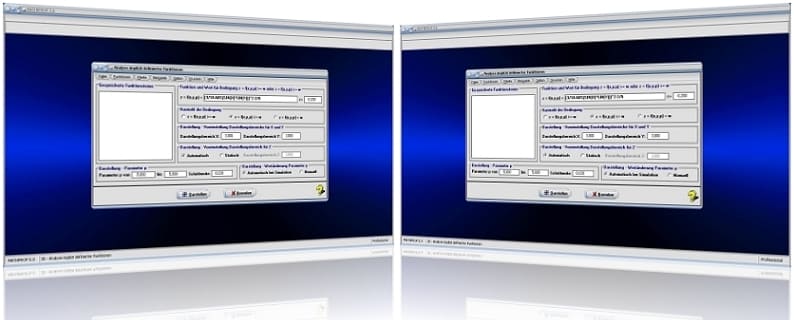
MathProf 5.0 - Startfenster des Unterprogramms Analyse implizit definierter Funktionen im Raum

MathProf 5.0 - Grafikfenster des Unterprogramms Kurven von Funktionen in Parameterform

PhysProf 1.1 - Unterprogramm Adiabatische Zustandsänderung

SimPlot 1.0 - Grafik- und Animationsprogramm für unterschiedlichste Anwendungszwecke
Nachfolgend finden Sie ein Video zu einer mit SimPlot 1.0 erstellten Animationsgrafik, welches Sie durch die Ausführung eines Klicks auf die nachfolgend gezeigte Grafik abspielen lassen können.
Nachfolgend finden Sie ein Video zu einer mit SimPlot 1.0 erstellten Animationsgrafik, welches Sie durch die Ausführung eines Klicks auf die nachfolgend gezeigte Grafik abspielen lassen können.
Nachfolgend finden Sie ein Video zu einer mit SimPlot 1.0 erstellten Animationsgrafik, welches Sie durch die Ausführung eines Klicks auf die nachfolgend gezeigte Grafik abspielen lassen können.

















